qBittorrent는 토렌트와 P2P 파일 공유에 적합한 훌륭한 클라이언트입니다. 오픈 소스이며 흥미로운 기능을 제공합니다. 또한 다양한 사이트에서 사용 가능한 토렌트 파일을 가져올 수 있는 내장 토렌트 검색 엔진이 있습니다.
오픈 소스이고 광고가 없음에도 불구하고, 토렌트 스케줄링이라는 유용한 기능이 아직 없습니다.
qBittorrent에서 토런트 다운로드를 예약할 수 있나요?
글을 쓰는 시점에서 PC용 qBittorrent 클라이언트에는 토런트 다운로드 스케줄러가 없습니다. 즉, 토런트 다운로드를 시작하거나 중지할 시간을 설정할 수 없습니다.
하지만 대안으로 스케줄러 역할을 하는 대체 속도 제한이라는 기능이 있습니다.
qBittorrent에서 토런트 다운로드를 예약하는 방법?
qBittorrent에는 스케줄러가 없으므로 대체 속도 제한을 설정해야 합니다.
기본적으로 qBittorrent에서는 두 가지 속도 제한을 설정할 수 있습니다. 기본 속도 제한을 가장 낮은 속도(1Kbps)로 설정하고 대체 속도 제한을 가장 높은 속도 제한으로 설정할 수 있습니다.
qBittorrent에서 대체 속도 제한을 사용할 시간을 예약할 수 있습니다. 해야 할 일은 다음과 같습니다.
1. Windows PC에서 qBittorrent 클라이언트를 실행합니다.
2. 클라이언트가 열리면 도구 > 옵션을 클릭합니다 .
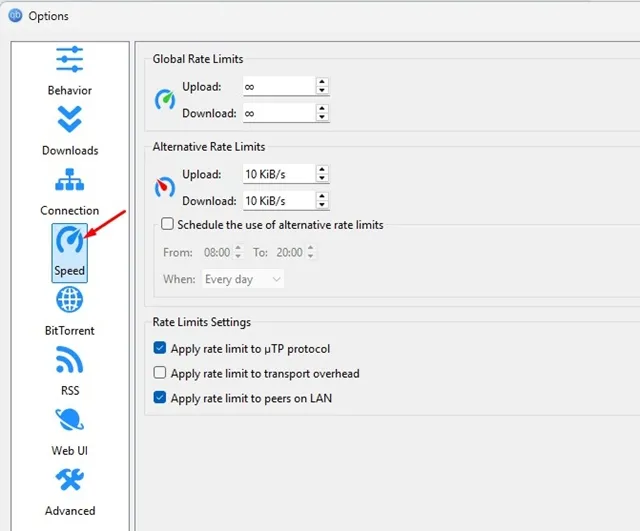
4. 다음으로, 글로벌 업로드 및 다운로드 속도 제한을 모두 1Kib/s 로 설정합니다.
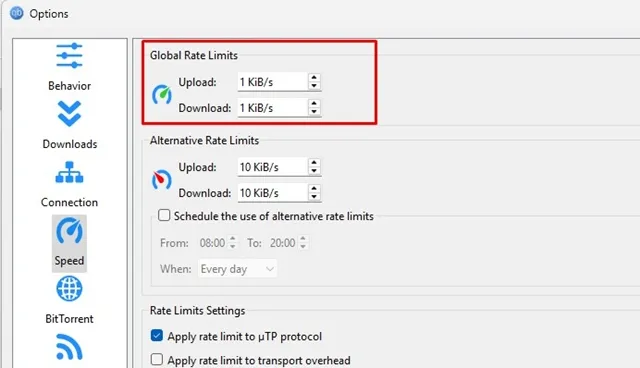
5. 대체 업로드 및 다운로드 속도 제한을 최대 또는 무한대 로 설정합니다 .
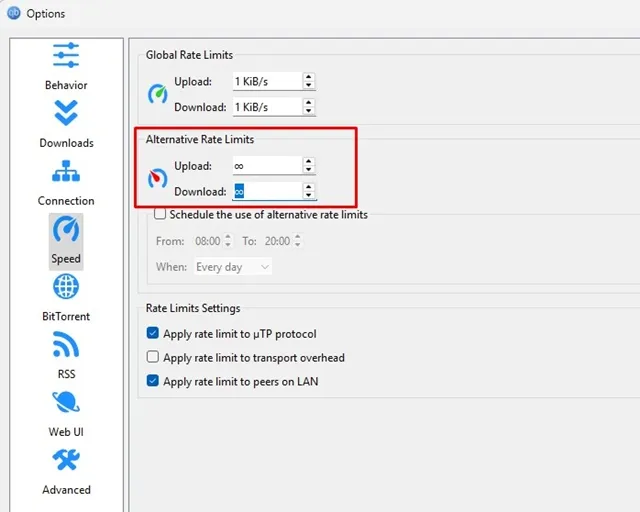
6. 완료되면 ‘대체 요금 한도 사용 예약’ 옵션을 체크하세요 .
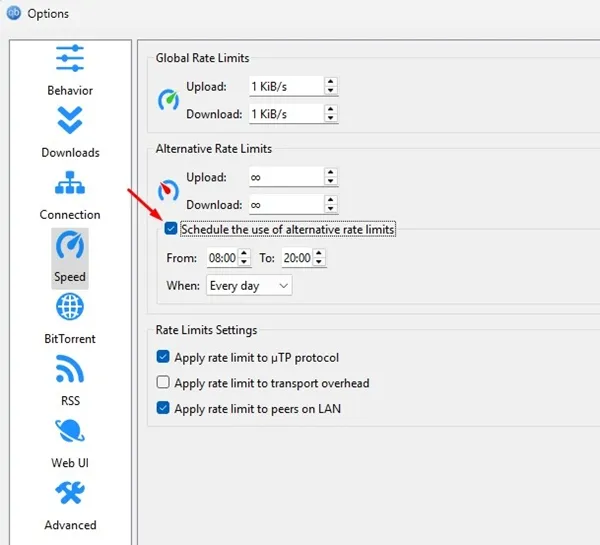
7. 시간과 요일을 설정하고 적용을 클릭하세요 .
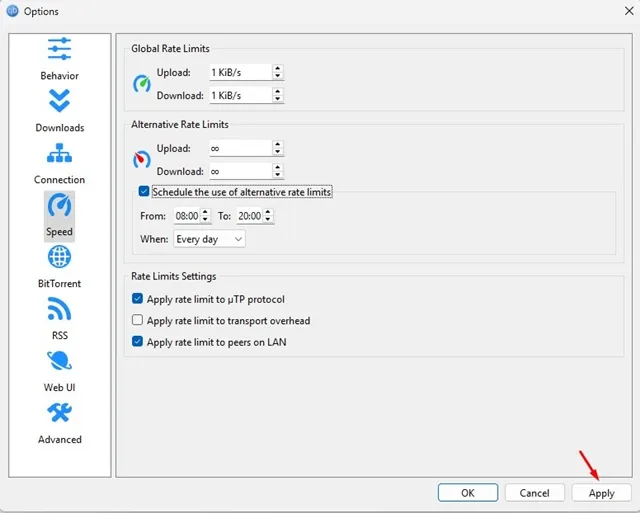
이것이 기본적으로 하는 일은 대체 속도 제한을 사용하여 예약된 시간에 토런트 파일이 최대 속도로 다운로드된다는 것입니다. 예약된 시간이 끝나면 1Kib/s로 설정한 글로벌 속도 제한이 사용됩니다.
QBittorrent는 글로벌 속도 제한 대신 대체 속도 제한을 사용합니까?
대체 속도 제한 일정에 도달했는데도 qBittorrent가 여전히 최대 속도로 파일을 다운로드하고 있는 경우, 하단 상태 표시줄에 있는 속도계 아이콘을 클릭해야 합니다.
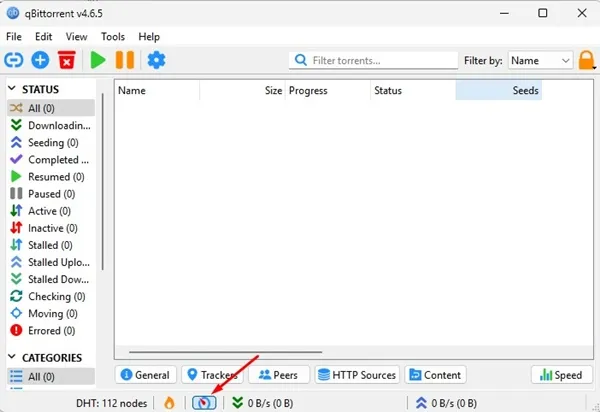
하단 상태 표시줄에 있는 속도계 아이콘을 클릭하면 설정한 대체 요금 한도가 사용됩니다. 이 아이콘은 글로벌 요금 한도와 대체 요금 한도 사이를 빠르게 전환하는 방법을 제공합니다.
이것은 qBittorrent에서 다운로드를 예약하는 유일한 방법입니다. 적절한 스케줄러는 아니지만 여전히 작업을 완료합니다. 본격적인 토런트 스케줄러를 원하면 BitTorrent나 uTorrent와 같은 다른 토런트 클라이언트를 사용해야 합니다.
답글 남기기